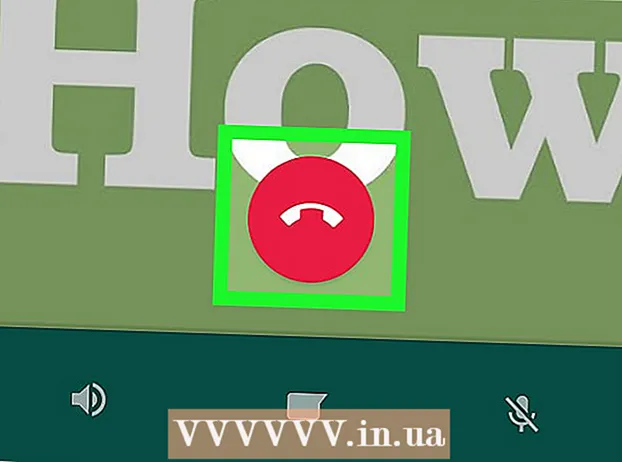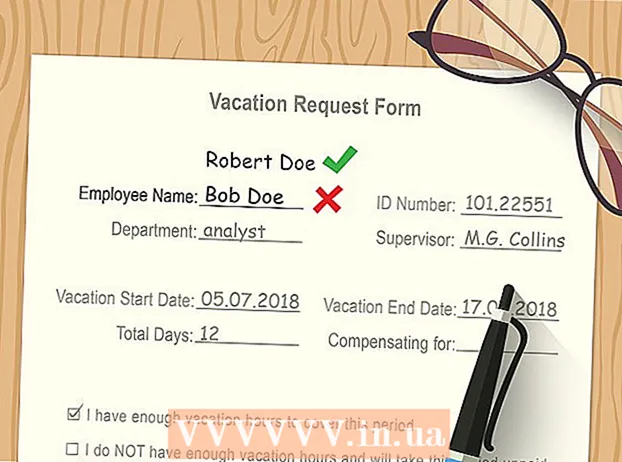مؤلف:
Roger Morrison
تاريخ الخلق:
7 شهر تسعة 2021
تاريخ التحديث:
1 تموز 2024

المحتوى
ستوضح لك هذه المقالة كيفية تعيين ملف ISO كقرص افتراضي على جهاز الكمبيوتر الخاص بك وكيفية تشغيل معالج التثبيت لتثبيت بيانات التطبيق من ملف ISO على نظام التشغيل Windows أو Mac.
لتخطو
الطريقة 1 من 2: مع Windows
 افتح المجلد الذي يحتوي على ملف ISO. ابحث عن ملف ISO الذي ترغب في استخدامه كقرص على جهاز الكمبيوتر الخاص بك وافتح المجلد الذي يحتوي على الملف.
افتح المجلد الذي يحتوي على ملف ISO. ابحث عن ملف ISO الذي ترغب في استخدامه كقرص على جهاز الكمبيوتر الخاص بك وافتح المجلد الذي يحتوي على الملف.  انقر بزر الماوس الأيمن على ملف ISO الذي ترغب في تثبيته. سيعرض هذا الخيارات الموجودة أسفل هذا الزر في قائمة منبثقة.
انقر بزر الماوس الأيمن على ملف ISO الذي ترغب في تثبيته. سيعرض هذا الخيارات الموجودة أسفل هذا الزر في قائمة منبثقة.  انقر فوق تتعدد في قائمة النقر بزر الماوس الأيمن. يوجد هذا الخيار أعلى قائمة النقر بزر الماوس الأيمن. سيؤدي هذا إلى تحميل ملف ISO المحدد كقرص افتراضي على جهاز الكمبيوتر الخاص بك.
انقر فوق تتعدد في قائمة النقر بزر الماوس الأيمن. يوجد هذا الخيار أعلى قائمة النقر بزر الماوس الأيمن. سيؤدي هذا إلى تحميل ملف ISO المحدد كقرص افتراضي على جهاز الكمبيوتر الخاص بك.  افتح نافذة "جهاز الكمبيوتر" على جهاز الكمبيوتر الخاص بك. في My Computer (جهاز الكمبيوتر) ، يتم سرد كافة الأقراص ومحركات الأقراص الموجودة على جهاز الكمبيوتر الخاص بك. يمكنك العثور على هذا في قائمة ابدأ أو في الجزء الأيمن من نافذة المستكشف.
افتح نافذة "جهاز الكمبيوتر" على جهاز الكمبيوتر الخاص بك. في My Computer (جهاز الكمبيوتر) ، يتم سرد كافة الأقراص ومحركات الأقراص الموجودة على جهاز الكمبيوتر الخاص بك. يمكنك العثور على هذا في قائمة ابدأ أو في الجزء الأيمن من نافذة المستكشف.  انقر نقرًا مزدوجًا فوق قرص برنامج ISO ضمن "الأجهزة والكتابة". عند تحميل ملف ISO ، سترى القرص هناك. سيتم تشغيل معالج التثبيت ، مما يجعل من الممكن تثبيت البرنامج في ملف ISO.
انقر نقرًا مزدوجًا فوق قرص برنامج ISO ضمن "الأجهزة والكتابة". عند تحميل ملف ISO ، سترى القرص هناك. سيتم تشغيل معالج التثبيت ، مما يجعل من الممكن تثبيت البرنامج في ملف ISO. - سترى حزمة تثبيت البرنامج لملف ISO الخاص بك مثبتة كمحرك أقراص جديد ضمن الأجهزة ومحركات الأقراص. يمكن أن يبدو مثل محرك أقراص DVD أو CD.
الطريقة 2 من 2: مع Mac
 افتح مجلد التطبيقات على جهاز Mac الخاص بك. يوجد مجلد التطبيقات في Dock ، لذا انقر فوقه أو افتح نافذة Finder وانقر على "التطبيقات" في الجزء الأيمن.
افتح مجلد التطبيقات على جهاز Mac الخاص بك. يوجد مجلد التطبيقات في Dock ، لذا انقر فوقه أو افتح نافذة Finder وانقر على "التطبيقات" في الجزء الأيمن. 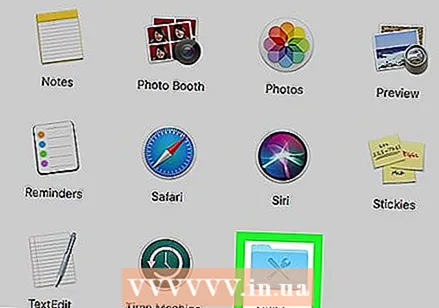 في التطبيقات ، انقر نقرًا مزدوجًا فوق مجلد الخدمات. يحتوي هذا المجلد على أدوات مساعدة Mac مثل مراقب النشاط والوحدة الطرفية وأداة القرص.
في التطبيقات ، انقر نقرًا مزدوجًا فوق مجلد الخدمات. يحتوي هذا المجلد على أدوات مساعدة Mac مثل مراقب النشاط والوحدة الطرفية وأداة القرص.  انقر نقرًا مزدوجًا فوق فائدة القرص في مجلد المرافق. تتيح لك أداة القرص تنفيذ المهام المتعلقة بالقرص والحجم على جهاز الكمبيوتر الخاص بك.
انقر نقرًا مزدوجًا فوق فائدة القرص في مجلد المرافق. تتيح لك أداة القرص تنفيذ المهام المتعلقة بالقرص والحجم على جهاز الكمبيوتر الخاص بك. - Disk Utility هو تطبيق عادي على نظام Mac. يوجد هذا التطبيق في مجلد "وسائل الراحة" على كل جهاز Mac.
 انقر فوق علامة التبويب في شريط القائمة ملف. يوجد هذا الزر في شريط القائمة أعلى الزاوية اليسرى من الشاشة. سيظهر هذا قائمة منسدلة.
انقر فوق علامة التبويب في شريط القائمة ملف. يوجد هذا الزر في شريط القائمة أعلى الزاوية اليسرى من الشاشة. سيظهر هذا قائمة منسدلة.  من القائمة ملف ، انقر فوق "نعم" افتح صورة القرص. سيؤدي هذا إلى فتح نافذة مستكشف جديدة حيث يمكنك تحديد ملف القرص الذي تريد تحميله.
من القائمة ملف ، انقر فوق "نعم" افتح صورة القرص. سيؤدي هذا إلى فتح نافذة مستكشف جديدة حيث يمكنك تحديد ملف القرص الذي تريد تحميله.  حدد ملف ISO الذي ترغب في تثبيته. حدد موقع ملف ISO في نافذة File Explorer وانقر فوقه لتحديده.
حدد ملف ISO الذي ترغب في تثبيته. حدد موقع ملف ISO في نافذة File Explorer وانقر فوقه لتحديده.  اضغط الزر فتح. يوجد هذا الزر في الزاوية اليمنى السفلية من نافذة المستكشف. سيؤدي ذلك إلى تحميل ملف ISO المحدد كصورة قرص على سطح المكتب.
اضغط الزر فتح. يوجد هذا الزر في الزاوية اليمنى السفلية من نافذة المستكشف. سيؤدي ذلك إلى تحميل ملف ISO المحدد كصورة قرص على سطح المكتب. - حزمة تثبيت البرنامج مثبتة الآن على سطح المكتب الخاص بك.
 انقر نقرًا مزدوجًا فوق صورة القرص المثبتة على سطح المكتب. سيؤدي هذا إلى فتح محتويات صورة قرص ISO المركبة. هنا يمكنك تثبيت التطبيق من ملف ISO.
انقر نقرًا مزدوجًا فوق صورة القرص المثبتة على سطح المكتب. سيؤدي هذا إلى فتح محتويات صورة قرص ISO المركبة. هنا يمكنك تثبيت التطبيق من ملف ISO. - اعتمادًا على محتويات ملف ISO ، قد يختلف إجراء التثبيت.
- إذا وجدت ملف PKG في صورة القرص المثبتة ، فانقر عليه نقرًا مزدوجًا لتشغيل معالج التثبيت. عندما ترى أحد التطبيقات ، انقر فوقه واسحبه إلى مجلد التطبيقات.